Как да се създаде мрежа - инструкции стъпка по стъпка със снимки
проблемът се появява често, как да прехвърляте файлове от един компютър на друг? Можете да използвате различни флаш памети, дискове и т.н. но най-удобният и най-бързият начин е да се създаде мрежа. Как бързо да се създаде мрежа между два компютъра, помислете примера с Windows XP и Windows Vista / 7. Разликата в конфигурацията между компютъра и лаптопа не го прави.
За организация за споделяне на файлове, трябва първо да се създаде мрежа между устройства, а след това да конфигурирате споделянето. Нека да започнем.

За прехвърляне на файлове към най-удобно и бързо свързване е чрез кабелна мрежа. Network RJ45 кабели за създаване на мрежа има както преки, така и напречно (Crossover). Ние трябва кръстосан кабел. Можете да го закупите от магазина или да направите своя собствена. Разграничаване прав кабел е лесно, ако сгънете краищата на кабела заедно, цветът маркировка във вътрешността на конектора трябва кръстосан кабел не трябва да бъде един и същ.
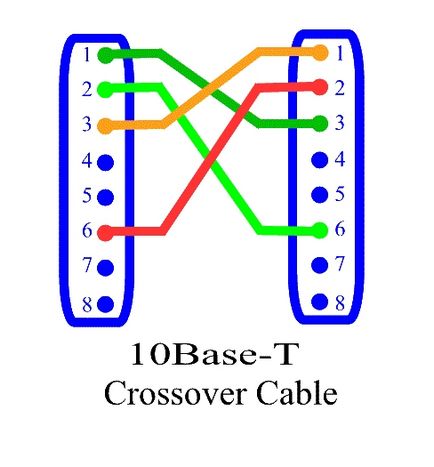
Заслужава да се отбележи, че днешните мрежови карти са в състояние да открива автоматично вида на кабела и се приспособи към него. С други думи, ако не разполагате с кръстосан кабел, можете да използвате линията. С висока степен на вероятност мрежа печели.
Ако по някаква причина не е възможно да се използва жична мрежа, можете да създадете безжична Wi-Fi. процедура за провеждане на достъп е същото.
Когато имам RJ45 кабел, свържете към жаковете на мрежата. Ако всичко върви добре, трябва да светне зелена светлина близо до конектора.

Ако сте една крушка не свети, след това се процедира, както следва:
1) Проверете дали има общи крушки и дали устройството включва
2) Проверете дали интерфейсите, включени в мрежовата връзка
3) Проверете кабела. Ние се обърне внимание на реда, в който се публикуване на съединителя и дали кабела RJ45 самата е повреден.
Ние се създаде мрежа между два компютъра.
Създаване на мрежа в Windows XP
Отворете контролния панел -> Network Connections

Ние кликнете върху връзката към локалната мрежа. Моля, имайте предвид, че на връзката, посочена Connected. Щракнете с десния бутон на мишката и кликнете върху Properties
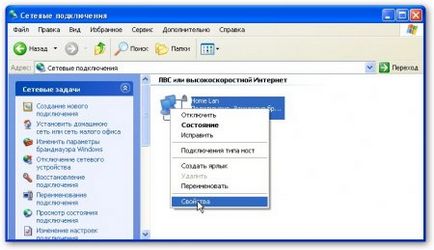
Изберете Internet Protocol (TCP / IP) и кликнете върху Properties
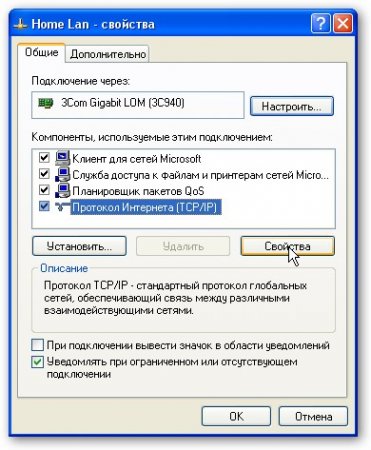
Ние кликнете OK. Мрежовата конфигурация на едно устройство (компютър или лаптоп) е завършен.
Помислете как искате да конфигурирате мрежа в Windows Vista / 7.
Създаване на мрежа в Windows Vista / 7
Отидете в контролния панел -> Control Center Център за мрежи и споделяне -> Управление на мрежовите връзки
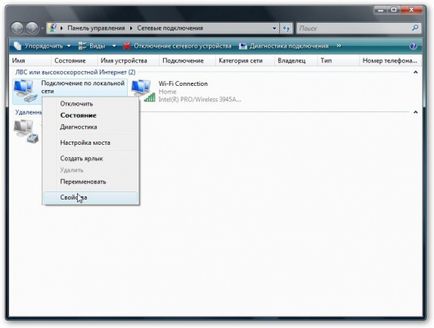
Щракнете с десния бутон на мишката върху връзката на локалната мрежа, отидете на имоти
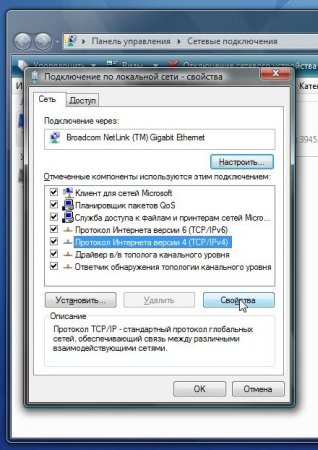
Изберете Internet Protocol Version 4 (TCP / IP) и кликнете върху Properties
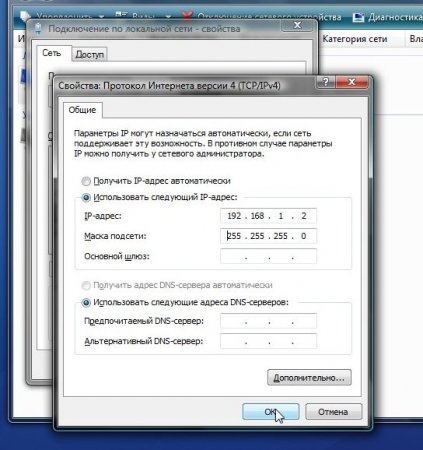
Тя трябва да изглежда по следния начин:
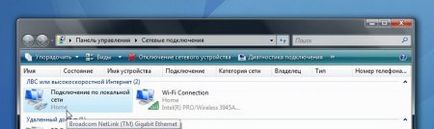
Сега отиваме в Център мрежата за контрол и център за споделяне и погледнете в нашата мрежа. Тя трябва да бъде частен. Ако не е, след това кликнете върху Configure
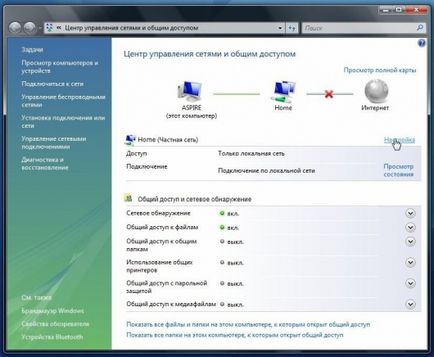
Изберете Private и кликнете Next:

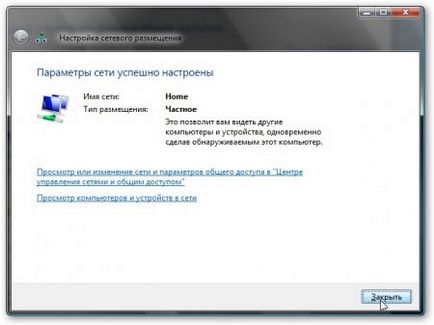
След това включете за споделяне на файлове и откриване на мрежа, забранете споделена защитен с парола:
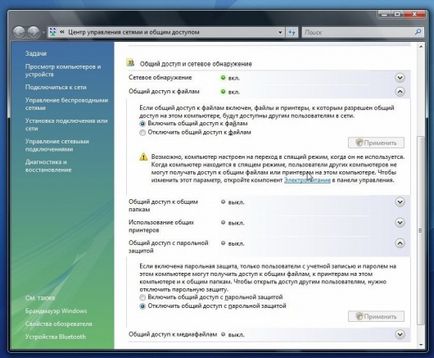
Това е всичко. От мрежовите настройки за Vista / 7 завършена. Сега идва настройките за споделяне.
Споделяне в Windows XP
Първо, отидете на Инструменти -> Опции за папките:
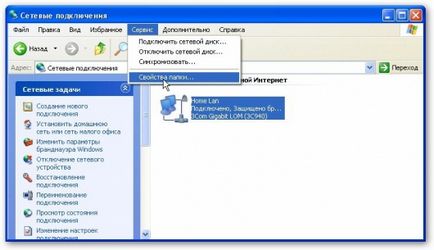
В раздела View включва обикновеното споделяне на файлове:
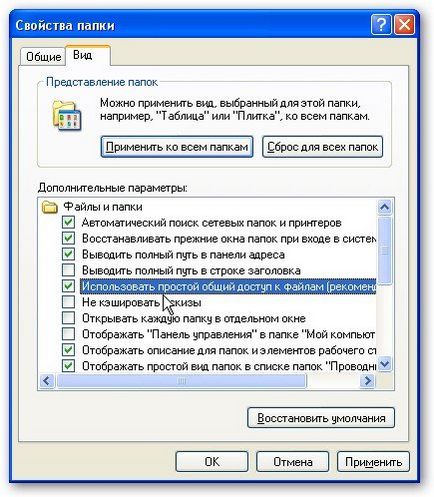
След това трябва да и двете компютри (лаптоп), са в една и съща работна група. За да се създаде работна група, е необходимо да кликнете върху My Computer, щракнете с десния бутон и отидете на имоти
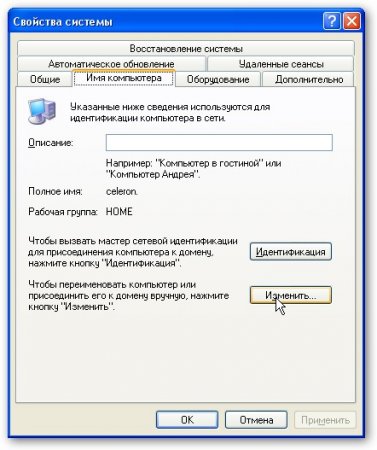
Натиснете върху бутона Промяна в раздела Име на компютъра и въведете името на работната група.
Две мрежа компютър трябва да има същото име работна група.
От него можете да укажете името на компютъра в мрежата.
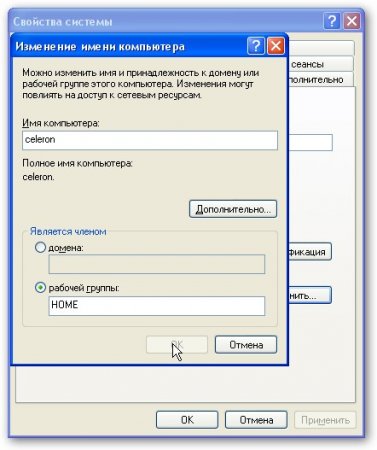
Сега отидете на My Computer и щракнете върху папката, в която достъпът следва да бъде предоставена от мрежата, и изберете менюто Споделяне и защита. В моя пример, аз отварям общ достъп до целия раздел D: \, т.е., на друг компютър ще покаже на целия дял D: \ от първите (в който е осигурен достъп и открито)
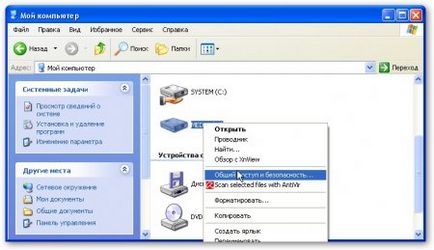
Кликнете върху превенцията:
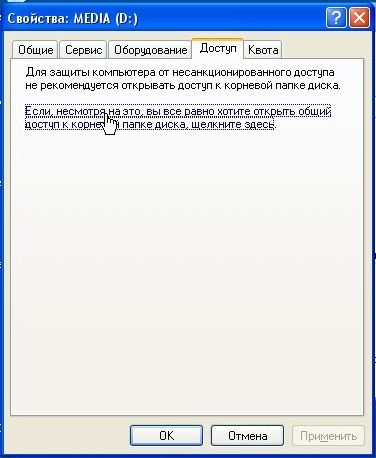
Посочете името на споделения ресурс и да позволи (или не се допуска) промени в файлове по мрежата:

Споделяне в Windows 7
Първата стъпка е да отидете на Control Panel -> Folder Options и сложи проверка:
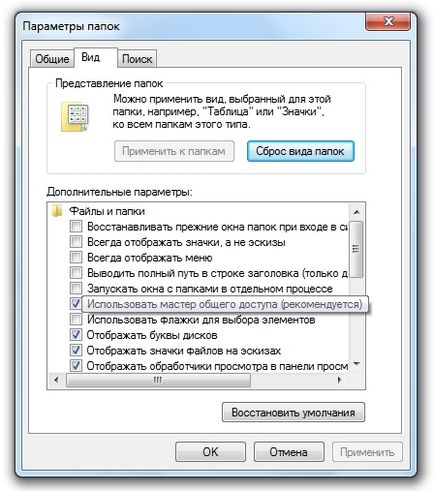
Освен това е необходимо да се създаде име на работна група. За да направите това, кликнете върху компютъра, щракнете с десния бутон и отидете на Properties. След това кликнете върху Промяна на настройките:
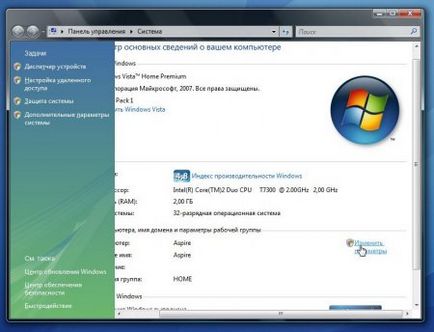
Кликнете върху Редактиране:
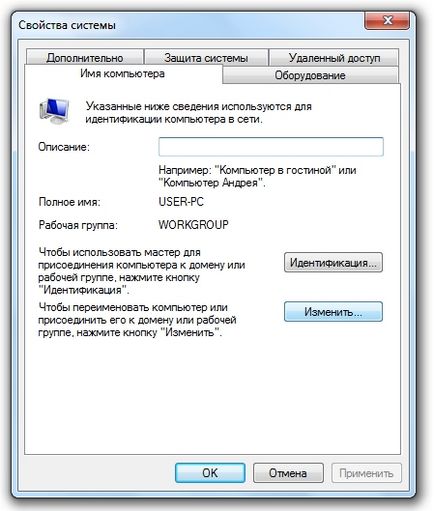
Въведете името на компютъра и работната група. Името на работната група трябва да е идентична на всички компютри в мрежата:
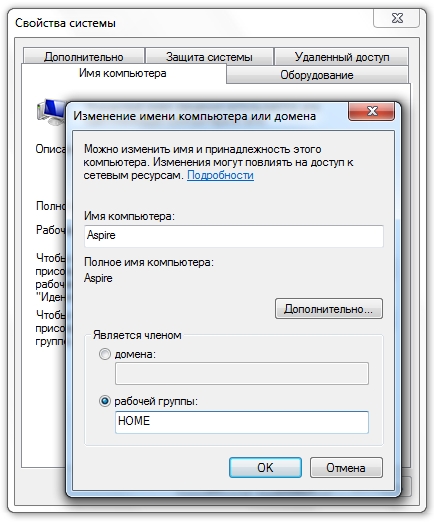
Сега иди в компютъра си и кликнете върху папката, в която достъпът следва да бъде предоставена от мрежата, и изберете Споделяне в менюто. В моя пример, аз отварям общ достъп до целия раздел D: \, т.е., на друг компютър ще покаже на целия дял D: \ от първите (в който е осигурен достъп и открито)
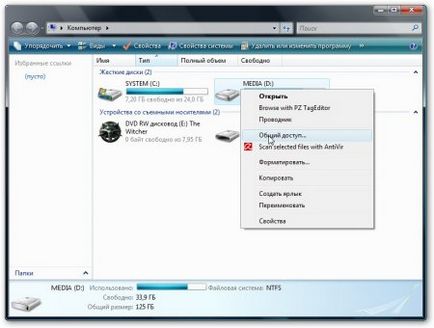
Щракнете върху Advanced Setup достъп:
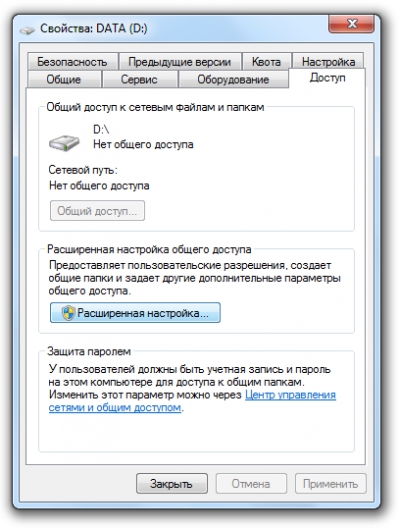
Посочете името на акции и кликнете върху Разрешения
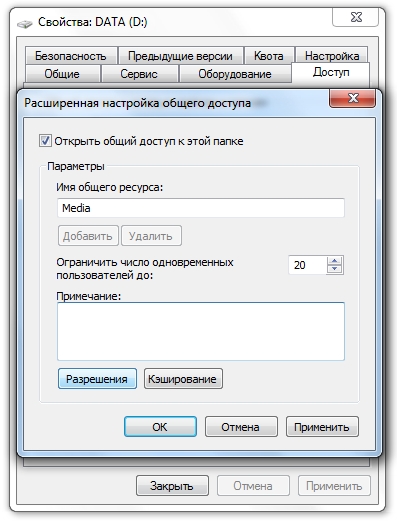
От него можете да определите кои потребители да отваряте и редактирате файлове на компютъра от мрежата:
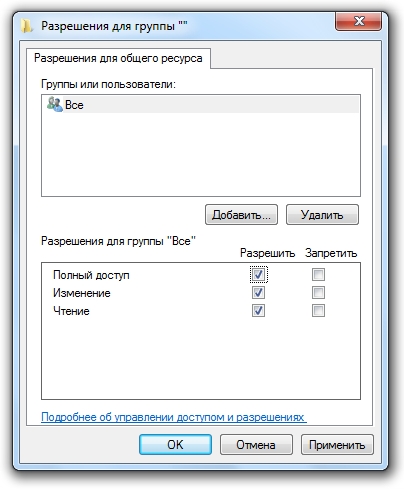
Ето какво трябва да получите за:
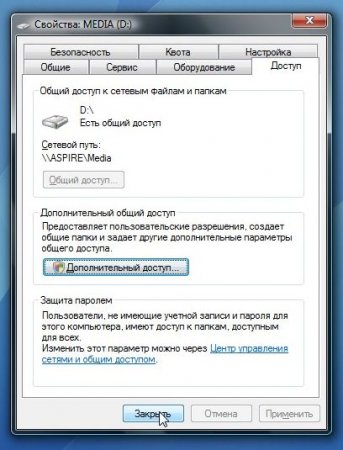
Споделено в Windows Vista / 7 завършена.
Как мога да получа достъп до общ ресурс на друг компютър
След като се създаде мрежа и споделяне на файлове, вече можете да прехвърляте файлове от един компютър на друг.
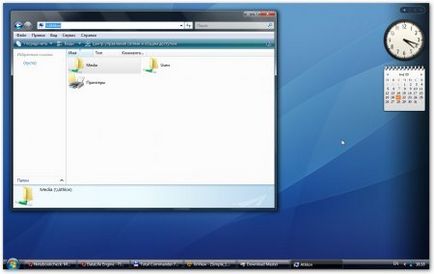
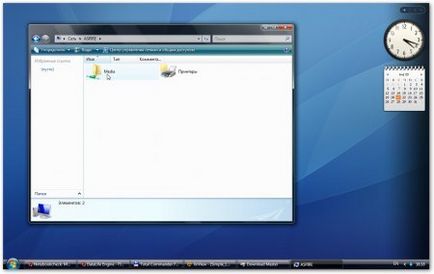
Ако е необходимо да се работи постоянно с споделените файлове, които се намират на друг компютър, след това кликнете на обща щракнете с десния бутон върху папката и изберете Карта на мрежово устройство. В този случай, в папка с файлове на друг компютър ще се покаже като дял (диск)
Организирали сме проста мрежа между два компютъра. Ако искате да се включите в мрежа от повече от два компютъра, трябва да си купиш от магазина на рутер (маршрутизатор). Маршрутизаторът свързва множество компютри в мрежата и ви позволява да използвате една интернет връзка за всички компютри.
За да се свържете рутера използвате прав RJ45 кабел, а не кросоувър.
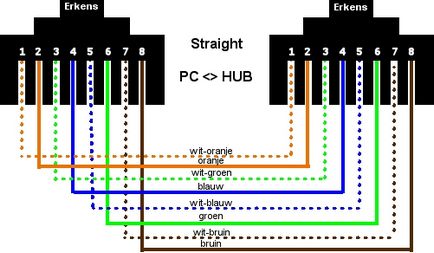
Рутерът е свързан чрез връзка WAN към Интернет. Останалите конекторите на задната стена - LAN, за да ги свързват прав кабел RJ45 отделно всеки PK1-2-3-PC4:

Конфигуриране на рутери е описано подробно в ръководството модели на производителя.
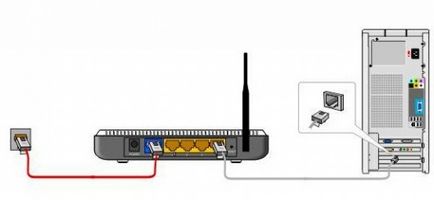
3. Конфигуриране на Windows XP / Vista / 7, както вече бе описано по-горе.
Изберете Internet Protocol Version 4 (TCP / IP) и кликнете върху Properties
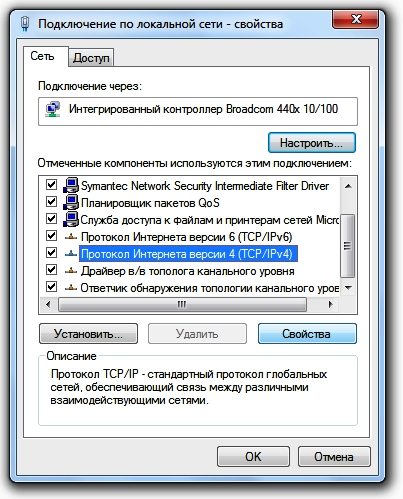
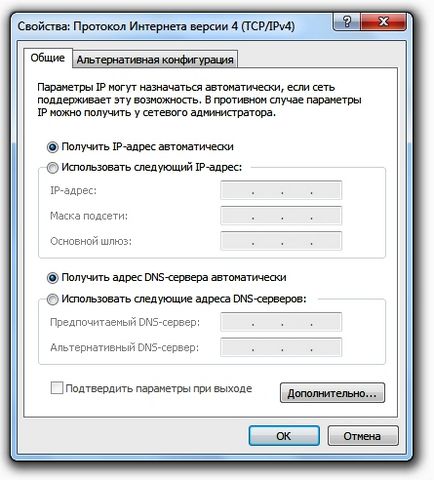
Останалата част от настройките за споделяне, повторете за избран Windows.
Решение на възможни проблеми
Ако не можете да получите достъп до файлове на друг компютър, което трябва да направите тези операции:

Ако сте пинг са (0% загуба), а след това трябва да се провери настройките за споделяне, или да проверите връзката с мрежата и настройките на защитната стена (защитна стена).
Gorokhovsky Александър
Ръководител на ИТ аутсорсинг